電子納品
21.工事写真を変更するには
- 画面上部の
 (電子納品アイコン)をクリックし、完成図書を作成したい現場の右側の
(電子納品アイコン)をクリックし、完成図書を作成したい現場の右側の (変更ボタン)をクリックします。
(変更ボタン)をクリックします。
- “工事情報”画面から『工事写真』をクリックします。
- “工事写真”の一覧画面が表示されますので、変更したいファイルがある工種・種別・細別のツリーを選択します。
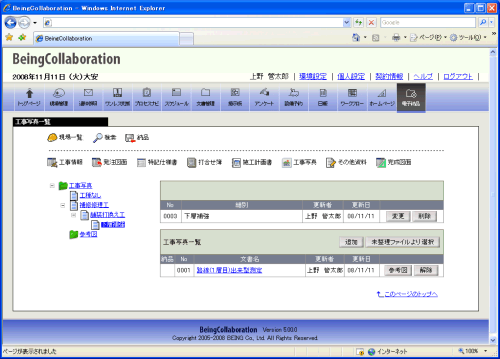
編集方法は以下の通りです。
- “工事写真”の一覧画面が表示されますので、変更したい写真文書名をクリックします。
- “工事写真”の情報変更画面が表示されます。
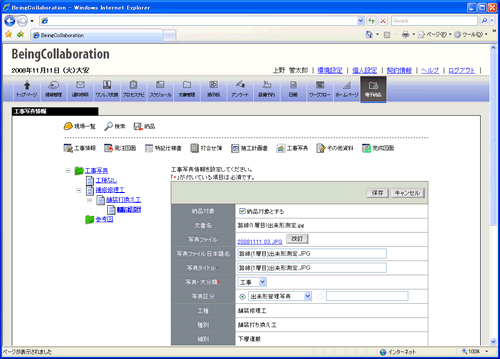
 (改訂ボタン)をクリックします。
(改訂ボタン)をクリックします。- 工事写真改訂画面が表示されます。
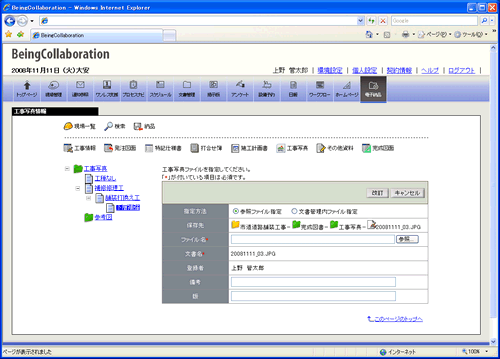
≪項目について≫
 (参照ボタン)をクリックします。
(参照ボタン)をクリックします。- “ファイルの選択”画面が表示されますので、ファイルを選択します。
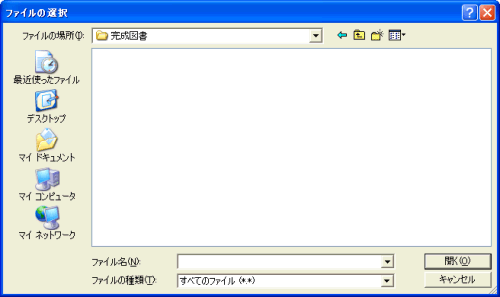
 (開くボタン)をクリックします。
(開くボタン)をクリックします。
- 指定方法に“文書管理内ファイル指定”を選択します。
 (参照ボタン)をクリックします。
(参照ボタン)をクリックします。- “ファイルの選択”画面が表示されますので、ファイルを選択します。
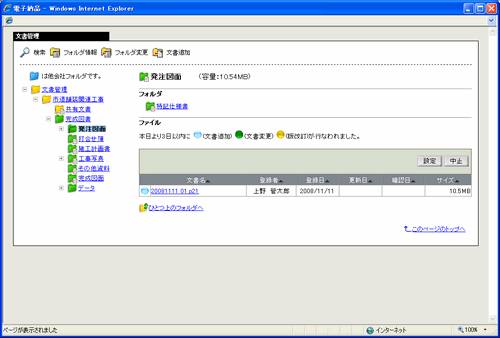
 (設定ボタン)をクリックします。
(設定ボタン)をクリックします。
- “工事写真”の一覧画面が表示されますので、変更したい写真文書名をクリックします。
- 内容を変更して
 (保存ボタン)をクリックします。
(保存ボタン)をクリックします。
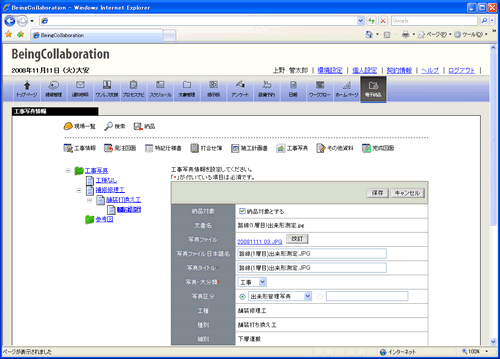
≪項目について≫
- 納品対象で「納品対象とする」をチェックすると、対象管理情報を納品データとして扱います。
- 工種区分予備(※1)
- 工種・種別・細別は未整理写真一覧にある工事写真のみ指定できます。
- 『*』が付いている項目は、電子納品データを作成する際に必要なデータとなります。
- 変更したい工種区分予備の右側の
 (変更ボタン)をクリックします。
(変更ボタン)をクリックします。
- “工事写真”の工種区分予備情報変更画面が表示されますので、内容を入力します。
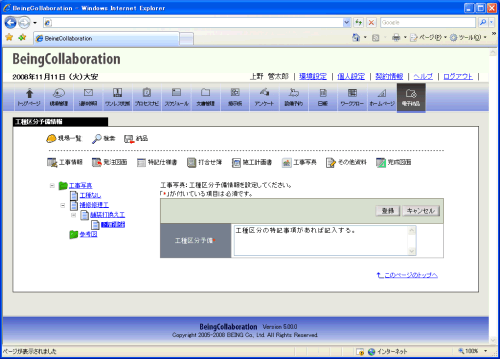
 (保存ボタン)をクリックします。
(保存ボタン)をクリックします。
- “工事写真”の一覧画面が表示されますので、変更したいファイル名の右側の
 (参考図ボタン)をクリックします。
(参考図ボタン)をクリックします。
- “工事写真”の参考図のファイル一覧が表示されますので、変更したいファイルの文書名リンクをクリックします。
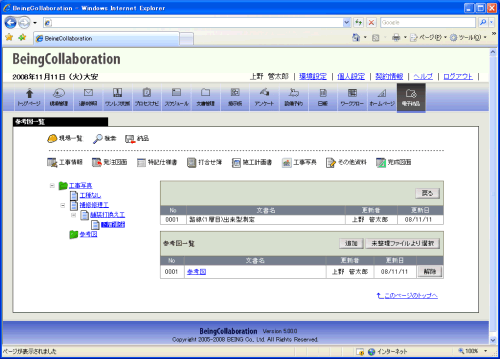
- “工事写真”の参考図情報変更画面が表示されます。
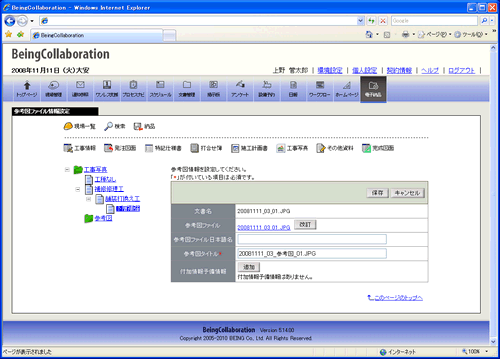
 (改訂ボタン)をクリックします。
(改訂ボタン)をクリックします。- “工事写真”の参考図改訂画面が表示されますので、ファイルを選択します。
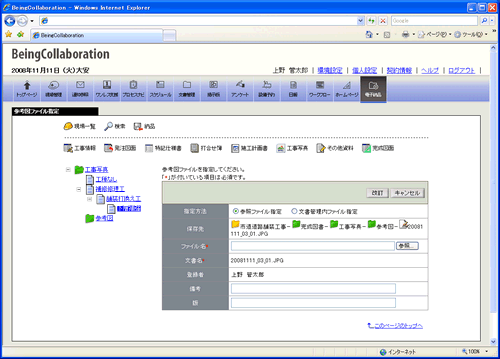
≪項目について≫
 (参照ボタン)をクリックします。
(参照ボタン)をクリックします。- “ファイルの選択”画面が表示されますので、ファイルを選択します。
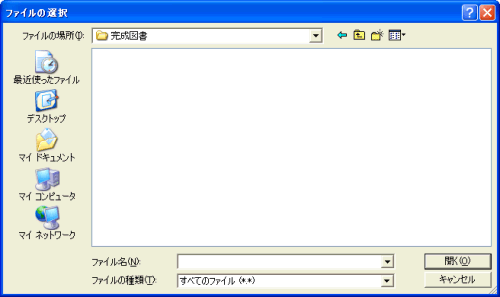
 (開くボタン)をクリックします。
(開くボタン)をクリックします。
- 指定方法に“文書管理内ファイル指定”を選択します。
 (参照ボタン)をクリックします。
(参照ボタン)をクリックします。- “ファイルの選択”画面が表示されますので、ファイルを選択します。
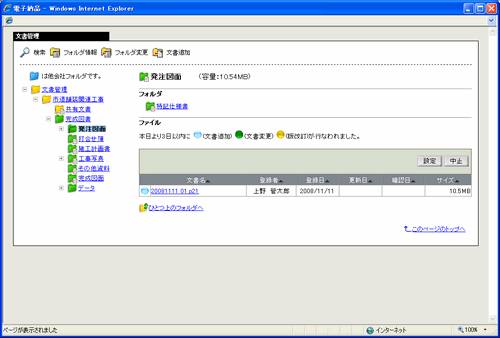
 (設定ボタン)をクリックします。
(設定ボタン)をクリックします。
- 変更する参考図を表示し、右側の
 (変更ボタン)をクリックします。
(変更ボタン)をクリックします。
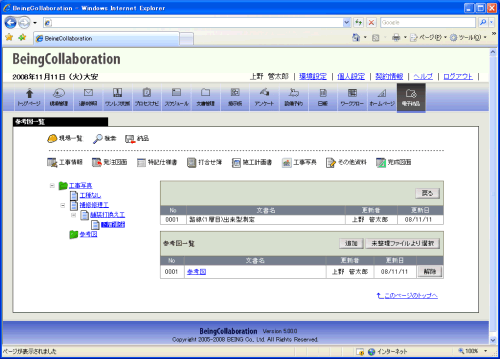
- “工事写真”の参考図変更画面が表示されますので、内容を変更します。
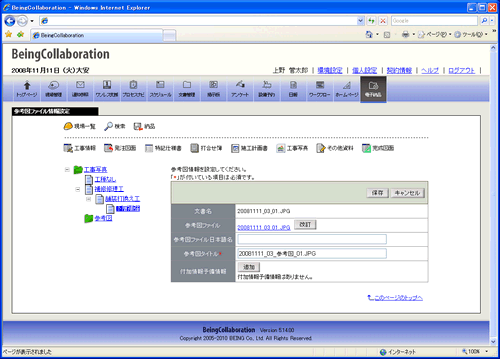
≪項目について≫
- 『*』が付いている項目は、電子納品データを作成する際に必要なデータとなります。
- 付加情報予備情報(※1)
 (保存ボタン)をクリックします。
(保存ボタン)をクリックします。
- 変更したい付加情報予備情報の右側の
 (変更ボタン)をクリックします。
(変更ボタン)をクリックします。
- “参考図”の付加情報予備情報変更画面が表示されますので、内容を入力します。
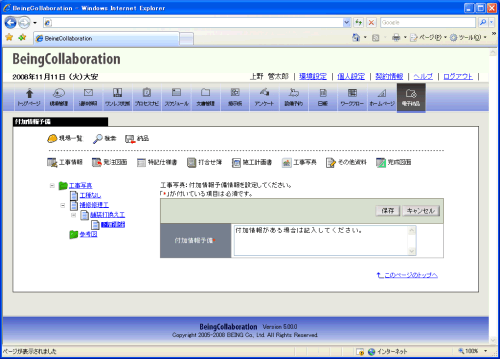
 (保存ボタン)をクリックします。
(保存ボタン)をクリックします。
 (電子納品アイコン)をクリックし、完成図書を作成したい現場の右側の
(電子納品アイコン)をクリックし、完成図書を作成したい現場の右側の (変更ボタン)をクリックします。
(変更ボタン)をクリックします。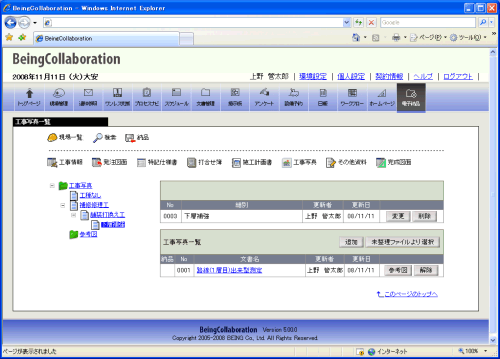
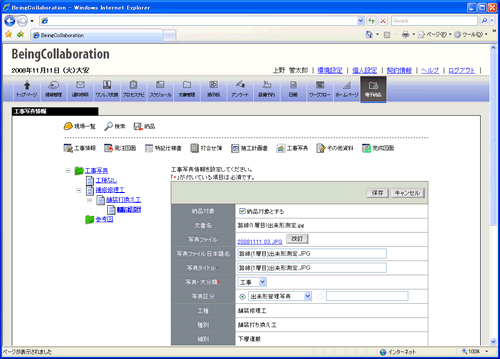
 (改訂ボタン)をクリックします。
(改訂ボタン)をクリックします。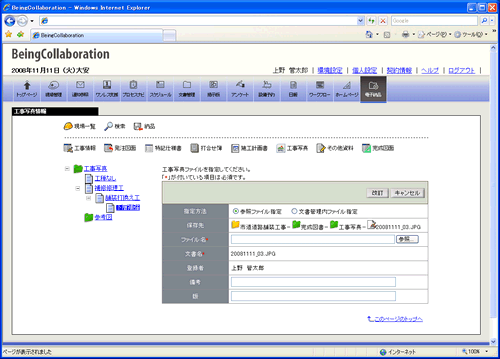
 (参照ボタン)をクリックします。
(参照ボタン)をクリックします。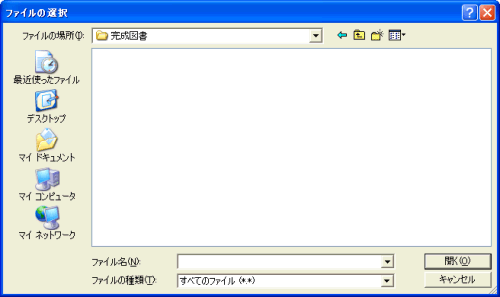
 (開くボタン)をクリックします。
(開くボタン)をクリックします。 (参照ボタン)をクリックします。
(参照ボタン)をクリックします。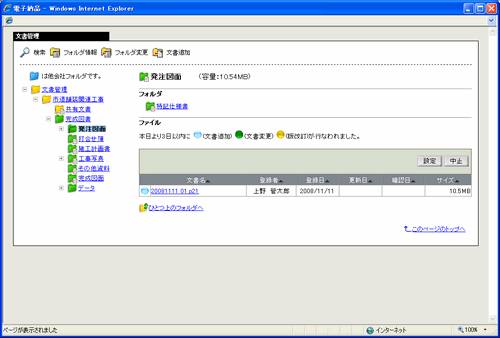
 (設定ボタン)をクリックします。
(設定ボタン)をクリックします。
 (保存ボタン)をクリックします。
(保存ボタン)をクリックします。
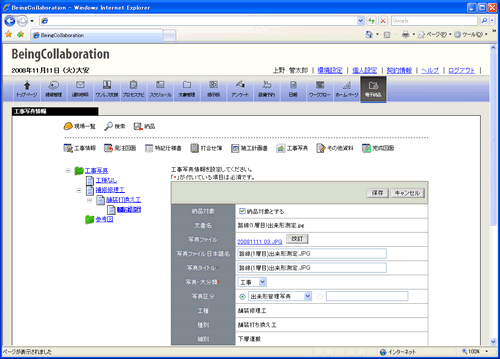
 (変更ボタン)をクリックします。
(変更ボタン)をクリックします。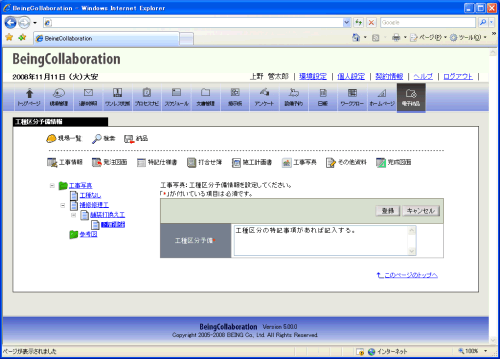
 (保存ボタン)をクリックします。
(保存ボタン)をクリックします。
 (参考図ボタン)をクリックします。
(参考図ボタン)をクリックします。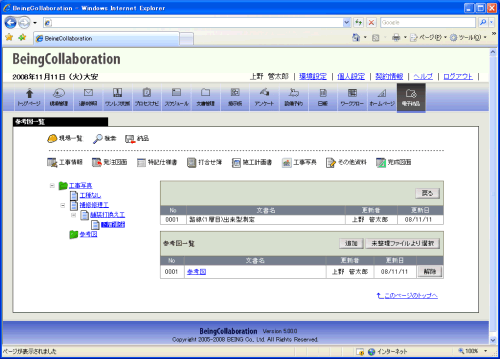
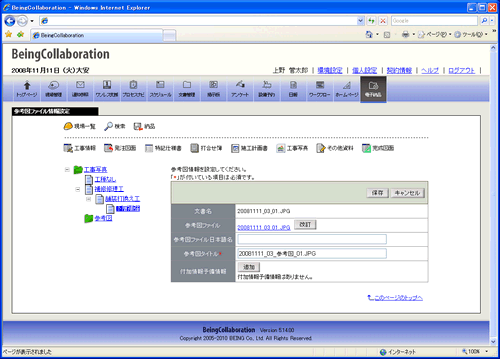
 (改訂ボタン)をクリックします。
(改訂ボタン)をクリックします。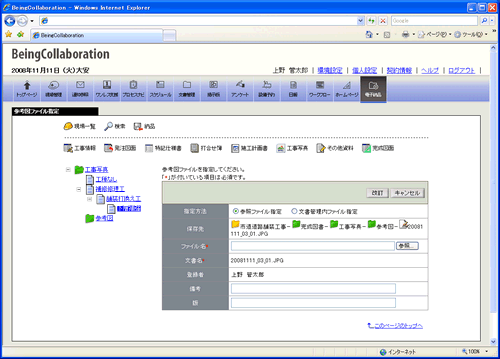
 (参照ボタン)をクリックします。
(参照ボタン)をクリックします。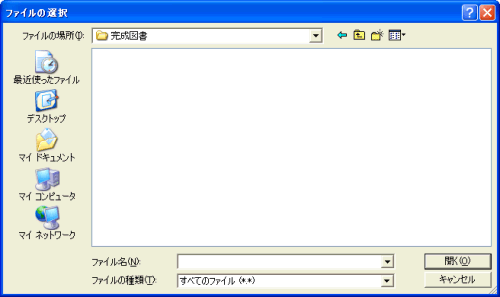
 (開くボタン)をクリックします。
(開くボタン)をクリックします。 (参照ボタン)をクリックします。
(参照ボタン)をクリックします。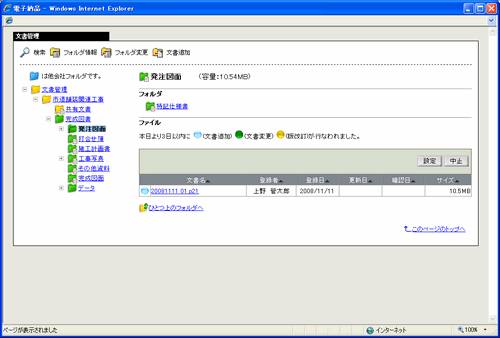
 (設定ボタン)をクリックします。
(設定ボタン)をクリックします。
 (変更ボタン)をクリックします。
(変更ボタン)をクリックします。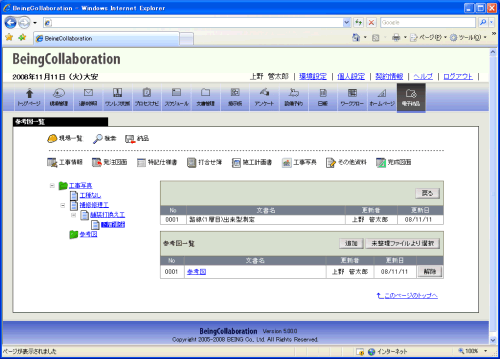
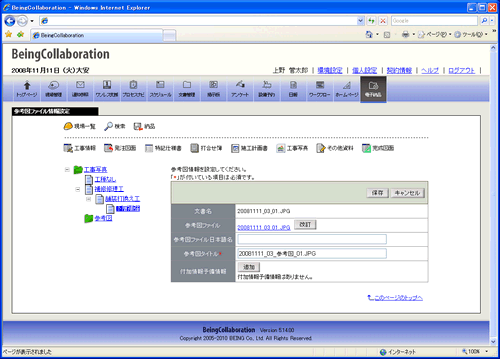
 (保存ボタン)をクリックします。
(保存ボタン)をクリックします。
 (変更ボタン)をクリックします。
(変更ボタン)をクリックします。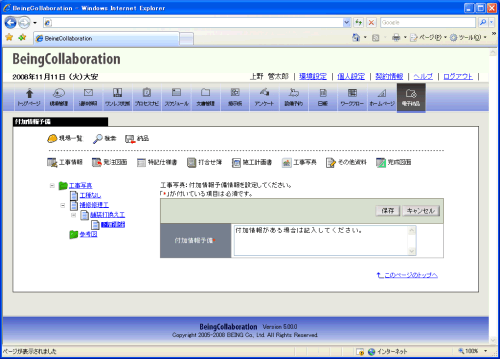
 (保存ボタン)をクリックします。
(保存ボタン)をクリックします。